Преглед на подробна информация за системата, включваща изпълнение и история на търсенето и други
Ако натиснете Win + Pause Break бутон на клавиатурата, на екрана изскача някаква основна информация за компютъра. Родният панел за системна информация ви позволява да видите изданието на Windows, системната оценка, процесора, оперативната памет, типа на системата, името на компютъра, домейна, настройките на работната група и т.н. Въпреки че можете да видите цялата основна информация, тя не ви предоставя много подробности и трябва да отворите свойствата на всеки компонент, за да видите пълната информация. Преди това разгледахме някои много полезни приложения, които ви позволяват да видите подробна информация за различни хардуер, както и софтуерни компоненти. Speccy е една такава, представена по-рано усъвършенствана информационна помощна система за да видите пълна информация за системата, включително текущата температура на процесора и графичната карта. Информационният инструмент на Flitskikker има всички нормални опции за системна информация и добавена Съветник за игри да ви помогне да идентифицирате съвместимостта на игрите с вашата система. Днес имаме още един информационен инструмент за системата, наречен Fresh Diagnose, който ви позволява да анализирате вашия компютър, включително хардуер и софтуер, прикрепен и инсталиран към вашия компютър.
Освен информация за хардуерните компоненти и инсталирания софтуер, той също ви позволява да видите системата настройки, като вашия MAC адрес, IP адрес, TCP / IP настройки за конфигуриране, аудио / видео кодеци, Direct X свойства и т.н. Освен това, следи за различни компоненти на Windows, включително история на Windows, история на търсенията, стартиране История, Интернет кеш, История на браузъра, Последни файлове и т.н. също могат да бъдат разглеждани от вътрешната страна на главното интерфейс.
Главният прозорец съдържа лента с инструменти, съдържаща Refresh, Up, Save, Print, Windows, хардуер, устройства, мрежова мултимедия и т.н., бутони в горната част, отляво съдържа списъка от категории, достъпни за изглед (същите като наличните в горната част), докато информацията за всеки избран компонент се показва в основната част на интерфейса.

Можете да се придвижвате между различни компоненти на системата, като използвате менюто на дърветата, достъпно отляво. Тъй като имотите са разделени на отделни категории, много лесно е да намерите този, който търсите. Например, ако искате да видите настройките за конфигуриране на TCP / IP, просто щракнете върху раздела Мрежа и Интернет отляво и веднага ще намерите съответното меню.
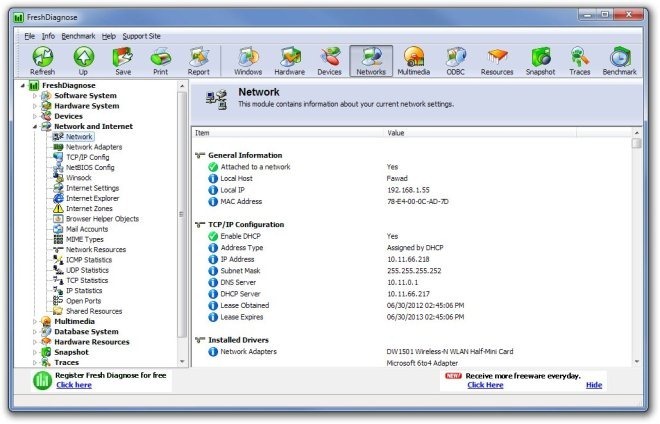
Категорията „Следи“ ви позволява да преглеждате различни списъци с история за вашата система, включително история на Windows, история на търсенето, история на стартиране, история на отваряне и запазване, последните файлове, история на браузъра и т.н.

Fresh Diagnose работи както в 32-битови, така и в 64-битови версии на Windows XP, Windows Vista, Windows 7 и Windows 8.
Изтеглете прясна диагноза
Търсене
скорошни публикации
Прозорецът отгоре добавя опция „Винаги отгоре“ към всяка програма / приложение
Много софтуер имат възможност да поддържат текущия прозорец над дру...
Как да изтеглите файлове от PowerShell в Windows 10
PowerShell стана приложение по подразбиране в Windows с Windows 8. ...
Спестете енергия на вашия домашен сървър на Windows [Управление на захранването]
SmartPower е полезно приложение, което действа като услуга на Windo...



![Спестете енергия на вашия домашен сървър на Windows [Управление на захранването]](/f/4dc3bc9972b44435c9ada2f77283db49.jpg?width=680&height=100)